iPad 使用手冊
- 歡迎使用
-
-
- 相容於 iPadOS 26 的 iPad 機型
- iPad mini(第五代)
- iPad mini(第六代)
- iPad mini(A17 Pro)
- iPad(第八代)
- iPad(第九代)
- iPad(第十代)
- iPad(A16)
- iPad Air(第三代)
- iPad Air(第四代)
- iPad Air(第五代)
- iPad Air 11 吋(M2)
- iPad Air 13 吋(M2)
- iPad Air 11 吋(M3)
- iPad Air 13 吋(M3)
- iPad Pro 11 吋(第一代)
- iPad Pro 11 吋(第二代)
- iPad Pro 11 吋(第三代)
- iPad Pro 11 吋(第四代)
- iPad Pro 11 吋(M4)
- iPad Pro 11 吋(M5)
- iPad Pro 12.9 吋(第三代)
- iPad Pro 12.9 吋(第四代)
- iPad Pro 12.9 吋(第五代)
- iPad Pro 12.9 吋(第六代)
- iPad Pro 13 吋(M4)
- iPad Pro 13 吋(M5)
- 設定基本功能
- 訂製你專屬的 iPad
- 在 iPad 上簡化工作流程
- 使用 Apple Pencil 進行更多操作
- 為你的小孩自訂 iPad
-
- iPadOS 26 的新功能
-
-
- 開始使用 FaceTime
- 製作 FaceTime 連結
- 拍攝「原況照片」
- 使用 FaceTime 語音通話工具
- 使用「即時字幕」和「即時翻譯」
- 在通話期間使用其他 App
- 撥打群組 FaceTime 通話
- 使用「同播共享」一起觀賞、聆聽和暢玩
- 在 FaceTime 通話中共享你的螢幕
- 在 FaceTime 通話中要求或提供遠端控制權
- 在 FaceTime 通話中合作處理文件
- 使用視訊會議功能
- 將 FaceTime 通話接力到另一部 Apple 裝置
- 更改 FaceTime 視訊設定
- 更改 FaceTime 語音設定
- 更改你的外觀
- 結束通話或切換至「訊息」
- 篩選和過濾通話
- 封鎖 FaceTime 通話及回報垃圾來電
- 捷徑
- 提示
- 版權聲明與商標
在 iPad 上使用「圖像查詢」來識別照片與影片中的物體
透過「圖像查詢」,你可以識別和瞭解照片和影像裡出現的建築地標、知名雕像、著名藝術品、植物、寵物、書籍等。「圖像查詢」也可以辨識食物並建議相關食譜。
你可以在「照片」、Safari、「快速查看」等位置使用「圖像查詢」。
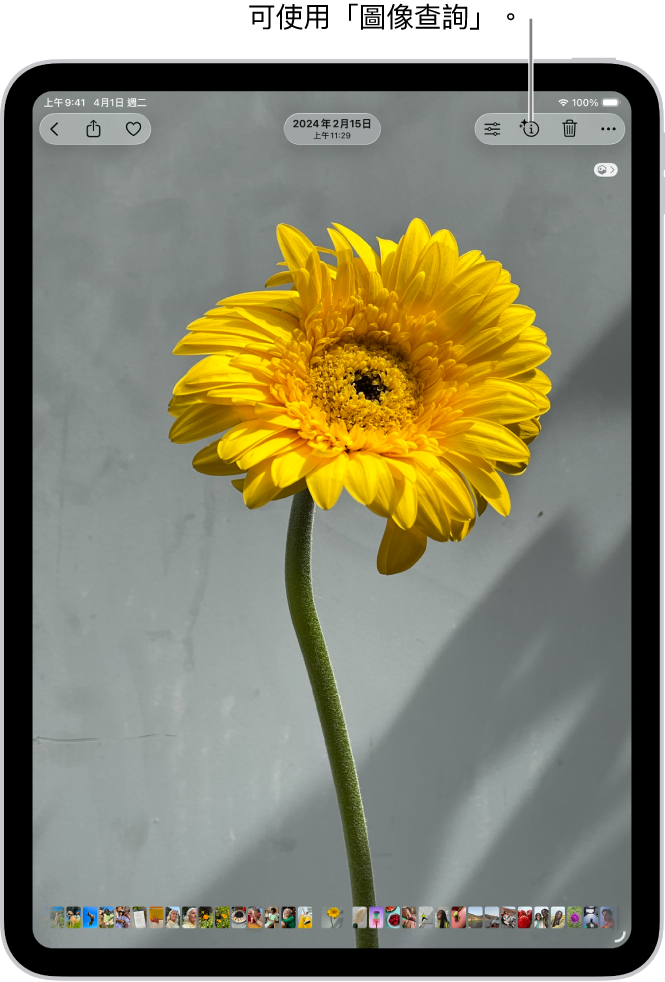
全螢幕打開照片或影像,或在任何影格暫停影片。
如果「資訊」按鈕顯示帶有星星的符號,例如
 或
或  ,表示可使用「圖像查詢」。
,表示可使用「圖像查詢」。點一下標示星號的「資訊」按鈕,然後點一下照片資訊上方的「查詢」來檢視「圖像查詢」結果。
點一下螢幕上「圖像查詢」結果方格外側任意處來關閉,然後點一下
 來關閉照片或影片資訊方格。
來關閉照片或影片資訊方格。
「圖像查詢」不適用於部分國家、地區或語言。請參閱:iOS 和 iPadOS 功能特色適用範圍。
感謝您的寶貴意見。